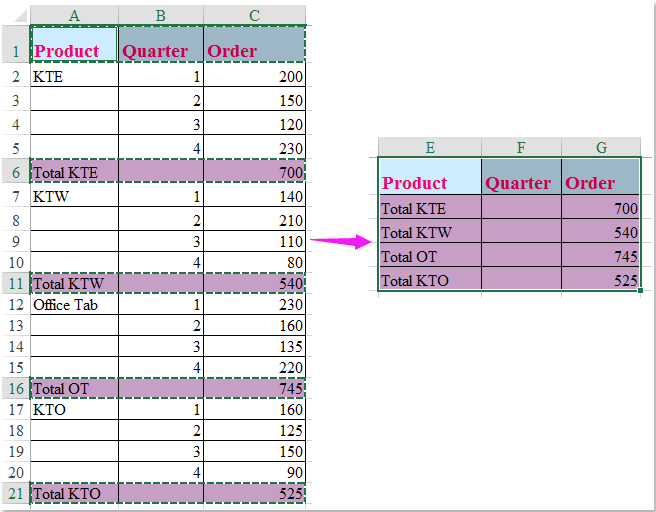एक्सेल में हर पांचवी या नौवीं पंक्ति में सेल वैल्यू कैसे लौटाएं?
किसी कार्यपत्रक में, आप प्रत्येक पाँचवें या nवें सेल से मानों को कैसे वापस ला सकते हैं और सूचीबद्ध कर सकते हैं जैसा कि निम्नलिखित स्क्रीनशॉट में दिखाया गया है, उन्हें एक-एक करके कॉपी करने से बहुत समय बर्बाद होगा। इस लेख में, मैं एक्सेल में इस समस्या को हल करने के लिए कुछ त्वरित तरकीबें पेश करूंगा।

प्रत्येक पाँचवें या नौवें सेल मान को सूत्र के साथ लौटाएँ और सूचीबद्ध करें
प्रत्येक पाँचवें या नौवें सेल मान को सूत्र के साथ लौटाएँ और सूचीबद्ध करें
किसी कॉलम से प्रत्येक पाँचवें या nवें सेल को निकालने के लिए, आप निम्नलिखित सरल सूत्र लागू कर सकते हैं:
यह सूत्र दर्ज करें: =ऑफ़सेट($C$1,(ROW()-1)*5,0) सेल F1 में, और फिर भरण हैंडल को उन कक्षों तक नीचे खींचें जहां आप इस सूत्र को लागू करना चाहते हैं, और स्तंभ C से प्रत्येक पांच कक्ष मान स्तंभ F में लौटा दिए गए हैं, स्क्रीनशॉट देखें:
नोट: उपरोक्त सूत्र में, C1 उस कॉलम का आरंभिक सेल है जिससे आप प्रत्येक nवां मान, संख्या निकालना चाहते हैं 5 अंतराल संख्या है, आप उन्हें अपनी आवश्यकता के अनुसार बदल सकते हैं।

Excel के लिए Kutools के साथ प्रत्येक पाँचवें या nवें सेल मान, पंक्ति या स्तंभ को लौटाएँ और सूचीबद्ध करें
यदि आपके पास एक्सेल के लिए कुटूल, के साथ अपने अंतराल पंक्तियाँ और कॉलम चुनें उपयोगिता, आप अपनी आवश्यकता के अनुसार प्रत्येक nवें सेल, पंक्ति या कॉलम को तुरंत चुन सकते हैं, और फिर उन्हें कॉपी करके अपनी आवश्यकता के अनुसार कहीं भी पेस्ट कर सकते हैं।
| एक्सेल के लिए कुटूल : 300 से अधिक उपयोगी एक्सेल ऐड-इन्स के साथ, 30 दिनों में बिना किसी सीमा के आज़माने के लिए निःशुल्क. |
स्थापित करने के बाद एक्सेल के लिए कुटूल, कृपया निम्नानुसार करें:
1. उस डेटा श्रेणी का चयन करें जिसे आप हर 5 पंक्तियों में वापस करना चाहते हैं, और क्लिक करें कुटूल > चुनते हैं > अंतराल पंक्तियाँ और कॉलम चुनें, स्क्रीनशॉट देखें:
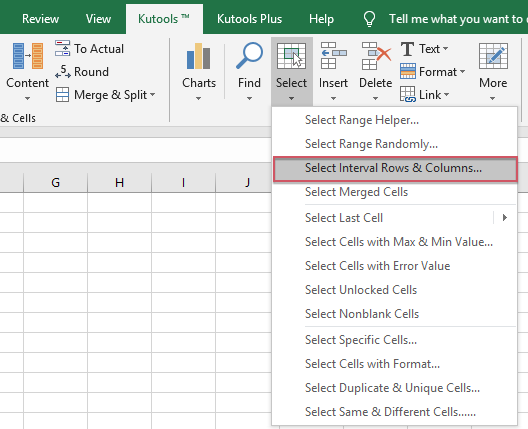
2. बाहर निकले में अंतराल पंक्तियाँ और कॉलम चुनें संवाद बॉक्स में, चयन करें पंक्तियाँ से विकल्प चुनते हैं अनुभाग, और फिर अंतराल संख्या और पंक्ति संख्या दर्ज करें जिसे आप चुनना चाहते हैं का अंतराल और पंक्तियाँ टेक्स्ट बॉक्स अलग से, स्क्रीनशॉट देखें:
3। तब दबायें Ok बटन, और प्रत्येक 5 पंक्तियों को एक साथ चुना गया है, तो कृपया उन्हें कॉपी करें और उस सेल में पेस्ट करें जहां आप परिणाम का पता लगाना चाहते हैं, स्क्रीनशॉट देखें:
एक्सेल के लिए कुटूल अभी डाउनलोड करें और निःशुल्क परीक्षण करें!
सर्वोत्तम कार्यालय उत्पादकता उपकरण
एक्सेल के लिए कुटूल के साथ अपने एक्सेल कौशल को सुपरचार्ज करें, और पहले जैसी दक्षता का अनुभव करें। एक्सेल के लिए कुटूल उत्पादकता बढ़ाने और समय बचाने के लिए 300 से अधिक उन्नत सुविधाएँ प्रदान करता है। वह सुविधा प्राप्त करने के लिए यहां क्लिक करें जिसकी आपको सबसे अधिक आवश्यकता है...

ऑफिस टैब ऑफिस में टैब्ड इंटरफ़ेस लाता है, और आपके काम को बहुत आसान बनाता है
- Word, Excel, PowerPoint में टैब्ड संपादन और रीडिंग सक्षम करें, प्रकाशक, एक्सेस, विसियो और प्रोजेक्ट।
- नई विंडो के बजाय एक ही विंडो के नए टैब में एकाधिक दस्तावेज़ खोलें और बनाएं।
- आपकी उत्पादकता 50% बढ़ जाती है, और आपके लिए हर दिन सैकड़ों माउस क्लिक कम हो जाते हैं!